10 Consejos fáciles para arreglar el toque fantasma en iPhone
Jul 31, 2025 • Categoría: Soluciones de Reparación Móvil • Soluciones probadas
¿Alguna vez te has encontrado con un iPhone que realiza tareas sin ninguna entrada? El mal funcionamiento cuando tu iPhone comienza a realizar acciones por sí mismo se denomina toque fantasma. Además, puedes enfrentarte a este problema en el iPhone 13/12/11 y algunos modelos anteriores de iPhone como el iPhone 8, etc.
Un problema con el protector de pantalla, un mal funcionamiento de iOS o un fallo de hardware pueden ser algunas de las razones del toque fantasma en tu dispositivo. Si actualmente te enfrentas al toque fantasma en tu iPhone, no te preocupes, sigue leyendo los siguientes consejos para resolver este problema. Por último, las soluciones van desde limpiar la pantalla de tu dispositivo hasta un restablecimiento de fábrica.
Parte 1: ¿Cómo arreglar el toque fantasma en el iPhone?
1. Limpiar la pantalla del iPhone:
Puedes arreglar el toque fantasma eficientemente limpiando la pantalla táctil de tu dispositivo. De esta manera, puedes limpiar cualquier partícula de polvo que intervenga con el mecanismo táctil de tu iPhone.

Para limpiar tu iPhone, sigue el siguiente procedimiento:
- Apaga el teléfono.
- Utiliza un paño de microfibra y sumérgelo en agua tibia. Apple advierte de que no se deben aplicar limpiadores domésticos ni ningún otro material como el peróxido de hidrógeno que puede dañar la capa de resistencia al aceite de tu iPhone.
- Por último, empieza a limpiar la pantalla táctil con cuidado desde un extremo.
- Extremo cuidado para evitar el flujo de humedad en las aberturas.
2. Deshazte del protector de pantalla:
Ocasionalmente, el protector de pantalla puede obstruir el funcionamiento de su pantalla táctil. Por lo tanto, quitarlo también puede resolver el problema. Debes quitar el protector con el debido cuidado, empezando por un extremo del dispositivo. Si el protector ya está roto o parcialmente dañado, se recomienda ponerse en contacto con un técnico experto en iPhone.
3. Quita la funda de tu iPhone:
Uno de los culpables detrás del problema del toque fantasma del iPhone es una pantalla ligeramente torcida. La posible causa es que la carcasa dura puede haber doblado tu pantalla táctil. La caída de tu dispositivo puede desviar la carcasa. En este escenario, quitar la carcasa puede erradicar este problema.

4. Reinicia tu iPhone:
Reiniciar el dispositivo puede ayudarnos a deshacernos del problema del toque fantasma. Sigue el siguiente procedimiento para reiniciar tu modelo de iPhone.
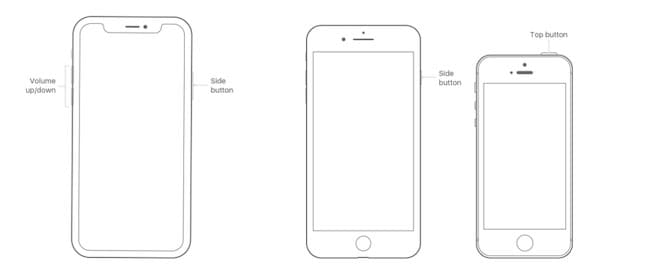
(a) iPhone X
- Mantén pulsado el botón lateral con cualquier botón de volumen hasta que aparezca el control deslizante de apagado.
- Desliza el control deslizante de apagado.
- Pulsa el botón lateral hasta que el Logo de Apple sea visible.
(b) iPhone 8:
- Mantén pulsado el botón (o Lateral) una vez que aparezca el control deslizante de apagado.
- Desliza el control deslizante de apagado.
- A continuación, mantén pulsado el botón superior (o lateral) hasta que aparezca el logotipo de Apple.
5. Actualiza el software operativo de tu iPhone:
Si el problema del toque fantasma sigue sin resolverse, entonces debes actualizar tu dispositivo. Esto se debe a que el virus puede ser el responsable de causar el toque fantasma. Para actualizar tu iPhone, sigue el siguiente procedimiento:
- Navega hasta Ajustes.
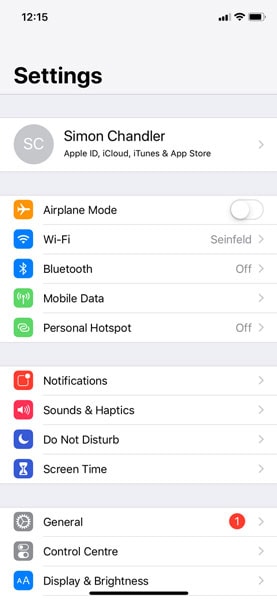
- Elige General.
- Haz clic en Actualización de software.
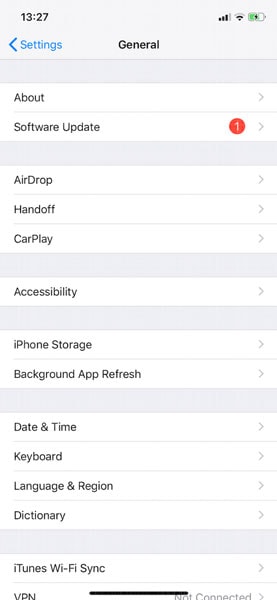
- Selecciona Descargar e instalar.
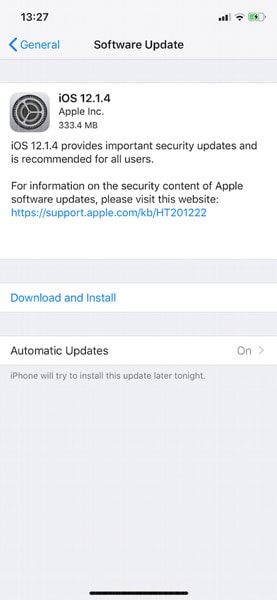
6. Ejecuta un restablecimiento de fábrica:
Si el problema fantasma de tu iPhone no termina a pesar de reiniciar y actualizar el iPhone. Es el momento de realizar un restablecimiento de fábrica. Esto puede eliminar cualquier aplicación o programa que cause el problema. De hecho, primero debes hacer una copia de seguridad de tus datos antes de realizar un restablecimiento de fábrica. Para restablecer tu iPhone, sigue el siguiente procedimiento:
- Navega hasta Ajustes.
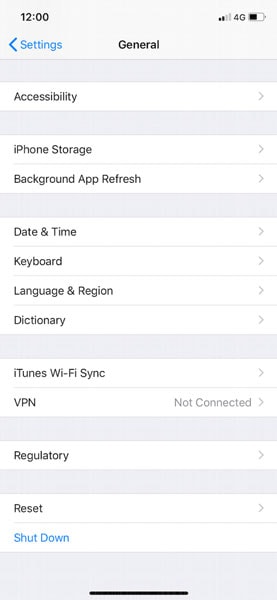
- Elige General.
- Seleccionar Reiniciar.
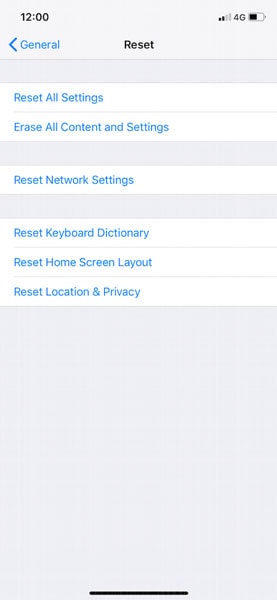
- Pulsa en Borrar todo el contenido y la configuración.
- PulsaBorrar.
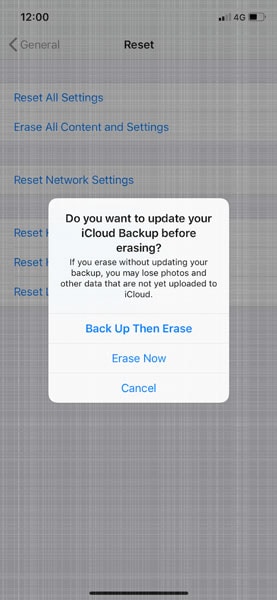
Tras el restablecimiento de fábrica con éxito, volverás a pasar por el proceso de configuración, donde puedes seleccionar restaurar el teléfono a una copia de seguridad guardada anteriormente.
7. Recupera tu iPhone:
Si el restablecimiento de fábrica no resuelve tu problema, puedes entrar en Modo Recuperación en el iPhone e intentar reinstalar iOS. Sería de ayuda que optaras por esto solo cuando no puedas actualizar tu iPhone normalmente debido a un toque fantasma. De lo contrario, puedes actualizar o restablecer la configuración normalmente, lo que puede ser muy fácil de hacer. Para poner un iPhone 8 o posterior en Modo Recuperación, sigue el siguiente procedimiento:
- Abre iTunes en tu ordenador personal después de conectarlo a tu iPhone.
- Mantén pulsado el botón de subir volumen y suéltalo inmediatamente.
- Mantén pulsado el botón de bajar volumen y suéltalo inmediatamente.
- Mantén pulsado el botón lateral hasta que aparezca Modo recuperación.
Nota: Durante la restauración de tu iPhone desde el modo de recuperación, tus datos serán borrados. Para evitar inconvenientes, haz una copia de seguridad de tus datos de antemano.
8. Forzar el reinicio de tu iPhone.
Si el problema del toque fantasma en tu iPhone es tan grave que no puedes usarlo correctamente, Entonces el reinicio forzado puede ayudarte a solucionar el problema. Eso es porque el reinicio forzado funcionaría incluso si la pantalla táctil de tu dispositivo no funciona bien.
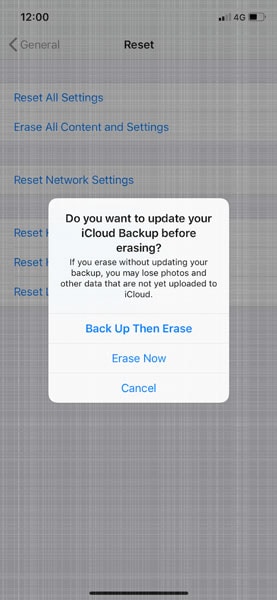
- Mantén pulsado y suelta inmediatamente el botón de subir volumen.
- Mantén pulsado e inmediatamente el botón de bajar volumen.
- Pulsa el botón lateral hasta que el Logo de Apple sea visible.
9. Lleva tu iPhone a Apple.
Después de trabajar con todos los consejos anteriores, si el problema sigue sin resolverse, debes llevar tu dispositivo a la tienda Apple más cercana. La posible causa detrás del problema del toque fantasma puede ser una causa de hardware, como el montaje incorrecto de la pantalla o el asiento de la pantalla táctil. No se recomienda abrir tu iPhone a menos que tengas una experiencia considerable. Es mucho más seguro acudir al Soporte de Apple donde puedes reservar una cita.
Parte 2: ¿Cómo usar Dr.Fone-System Repair para arreglar el toque fantasma en iPhone?
Si a pesar de trabajar con todas las correcciones anteriores, tu iPhone todavía se enfrenta al toque fantasma. Puedes utilizar Dr.Fone-System Repair para hacer el trabajo. Puede haber varios factores que conducen al dilema del toque fantasma en tu iPhone. Si el problema de un sistema operativo es la causa detrás del toque fantasma en tu iPhone, Dr.Fone-SystemRepair sólo puede ayudarte en este escenario.
Procedimiento para usar Dr.Fone-System Repair:
Paso 1: Descargard Fone-System Repair e instalarlo en tu computador personal.

Dr.Fone - System Repair
Deshacer una actualización de iOS Sin pérdida de datos.
- Sólo arregla tu iOS a la normalidad, sin pérdida de datos en absoluto.
- Soluciona varios problemas del sistema iOS, como el bloqueo en el modo de recuperación, el logotipo de Apple en blanco, la pantalla en negro, el inicio en bucle, etc.
- Desactualiza iOS sin iTunes en absoluto.
- Funciona con todos los modelos de iPhone, iPad y iPod touch.
- Totalmente compatible con la última iOS 15.

Paso 2: Después de abrir la herramienta, elige System Repair.

Paso 3: Conecta tu iPhone al ordenador personal y haz clic en 'Modo estándar' en la aplicación.

Paso 4: Después de que Dr.Fone-System Repair detecte tu dispositivo iOS, optarías por descargar el firmware más reciente. Selecciona Iniciar y espera.

Paso 5: Con la finalización de la descarga del firmware, Dr.Fone comenzará rápidamente a arreglar tu iPhone.
Paso 6: En pocos minutos, tu dispositivo se reiniciará al modo normal. El proceso no tardará más de 10 minutos.

Paso 7: Con suerte, tu problema de la pantalla fantasma se resolverá, incluso sin la pérdida de ningún dato.
Hay algunos problemas de iOS que los usuarios pueden enfrentar en la vida diaria, como la muerte, la pantalla en negro, estar atascado en el modo DFU y olvidar el desbloqueo de la pantalla del iPhone. Dr. Fone-System Repair puede ayudarnos a resolver estos problemas fácil y rápidamente.
Funciones principales de Dr. Fone-System Repair:
Las herramientas de reparación del sistema pueden ayudar con la fijación de una amplia gama de problemas asociados con iOS. Algunos de los problemas comunes que se pueden tratar con la reparación del sistema incluye:
- Atasco en modo recuperación
- Atascado en modo DFU
- Pantalla azul de la muerte
- Pantalla negra del iPhone
- Congelamiento del IPhone
Cómo destaca esta herramienta sobre otras:
En comparación con otras herramientas disponibles, Dr. Fone-System Repair puede arreglar fácilmente los problemas con el sistema operativo de tu iPhone sin el riesgo de perder datos. Es bastante fácil de usar y requiere unos pocos clics para resolver el problema en pocos minutos.
Parte 3: Cómo solucionar los problemas típicos del iPhone
1. No se puede conectar a Wi-Fi:
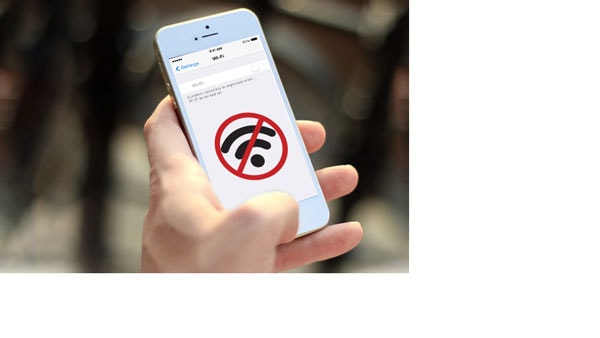
No poder conectarse a través del Wi-Fi del iPhone es uno de los problemas más típicos a los que se enfrentan los usuarios. Puedes solucionar el problema siguiendo el siguiente procedimiento:
- Apaga tu iPhone.
- Reinicia el dispositivo mientras mantienes pulsado el botón de inicio y el botón de bloqueo hasta que aparezca el logotipo de Apple.
- Después del reinicio, podrás conectarte a la Wi-Fi.
Si aun así el problema no se resuelve, entonces
- navegar a Configuración,
- selecciona Wi-Fi,
- desplázate hasta el final de la página y establece el proxy HTTP en configuración automática.
2. Problema de conexión celular en el iPhone:
Son varias las razones que pueden provocar el mal funcionamiento de tu conexión móvil. Por ejemplo, el problema puede ser un fallo técnico o un problema de red en tu iPhone. En primer lugar, debes asegurarte de que tienes una conexión móvil estable en tu ubicación. Si, a pesar de tener una conexión estable, la intensidad de la señal sigue siendo mala, sigue el siguiente procedimiento para restablecer los ajustes de red:
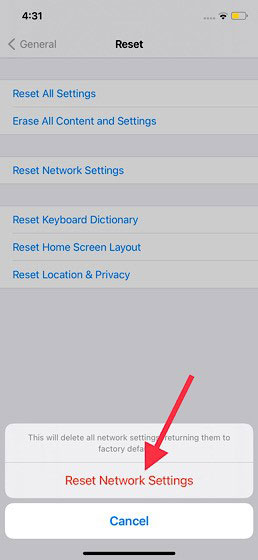
- Navega hasta Ajustes en tu iPhone.
- Toca General y selecciona Reiniciar.
- Pulsa Restablecer configuración de red para restablecer.
3. Atascado en el logotipo de Apple:
El problema más común es que el iPhone se queda atascado en el logotipo de Apple. La mayoría de las veces, el reinicio forzado puede resolver este problema. El procedimiento para forzar el arranque del iPhone ya se ha explicado anteriormente.
Conclusión
El problema del toque fantasma es común en el iPhone 13/12/11/X y algunos otros modelos. El problema del toque fantasma en su iPhone puede ser causado por un problema del sistema o un problema de hardware. Por suerte, hay muchas soluciones disponibles para resolver este problema, o puede ir a la tienda de Apple para solucionarlo. Esperamos que estas soluciones le ayuden a deshacerse del problema del toque fantasma. Sin embargo, la mejor solución posible es utilizar Dr. Fone-System Repair, con la que puede solucionar el problema con sólo unos clics. Además, esta herramienta no le llevará más de 10 minutos, y su riesgo de pérdida de datos es bastante bajo.
Problemas de iPhone
- 1. Problemas de Pantalla
- Pantalla Táctil no Funciona
- Pantalla en Rojo de iPhone
- Pantalla Congelada del iPad
- Pantalla blanca de iPhone
- Pantalla Azul de iPhone
- Reparar Pantalla de iPhone
- 2. Problemas de Batería
- 3. Problemas de Sonido
- Problema de Eco de iPhone
- Problema de iPhone Micrófono
- Problemas del Sonido de iPhone
- Problema de iPhone Volumen
- Problemas de Auriculares iPhone
- Correo de Voz Visual No Disponible
- Problema de iPhone Alarm
- 4. Otros Problemas
- Datos de iPhone no Funcionan
- Fallo de Actualización
- Modo DFU de iOS
- Problemas de Ajustes
- Reparar iPhone Mojado
- Problemas del Teclado de iPhone
- Sensor de Proximidad iPhone
- Problemas de iPhone Jailbreak
- Problema de Cámara de iPhone
- Problemas de FaceTime
- Problema de iPhone GPS
- Problema de iPhone Facebook
- Reparar iPhone Backlight
- Activar iPhone 6s
- El Sobrecalentamiento iPhone
- Problema de Llamado de iPhone
- Problemas de Sincronización
- Problemas de iPhone Bluetooth
- ● Gestionar/transferir/recuperar datos
- ● Desbloquear/activar/bloquear pantalla FRP
- ● Resolver problemas en iOS y Android
- Prueba Gratuita Desbloquea Ahora Desbloquea Ahora

















Paula Hernández
staff Editor